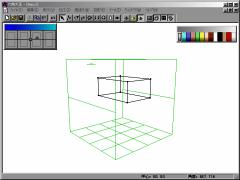
今回からロボットを実際にモデリングします。
前回、胴体については、胸、腹、腰に3分割しました。
では、上から順番にモデリングしていきましょう。
ところで、複雑なフレームを作っていく場合の注意点を少し。
複雑なフレームを作ってから視点を動かしてしまうと、歪みが大きくなったり対称と判断されず消えてしまったりします。
ですので、こまめに視点を動かして形を決定していきましょう。
まず横長の直方体を作ります。
面倒なら、六角大王に付いてくる部品集を開いて、直方体をコピーして貼り付けましょう。貼り付けた後はグループ解除しておきます。
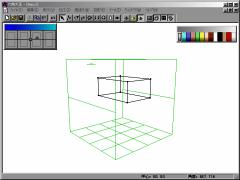
前に張り出した胸を作りたいので、直方体の前方に四角形を一つ作ります。(ここで視点を動かして位置を決定)
ここが突出した部分となります。
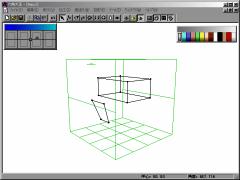
直方体の頂点と四角形の頂点を下図のようにつなぎます。
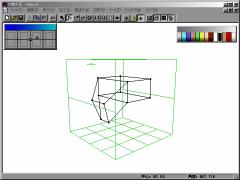
では、青色を選んで、【面塗り】から【すべてを塗る】としましょう。
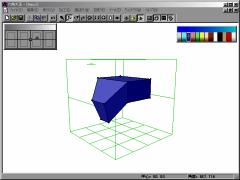
六角大王の困った点として、【すべてを塗る】とすると、フレームで囲まれた三角形と四角形すべてに色が塗られてしまうことがあります。
かなり歪んだ四角形でも塗られてしまいますし、外からは見えない内部の面なども塗られてしまいます。
視点を動かしたとき、歪んだ面はある角度では消えてしまったり、また、そのために内部の余分な面が見えたりします。
そこで、歪んだ四角形の面は削除して三角形に分割し、内部の面は削除してしまいましょう。
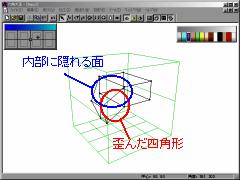
面の削除は、削除したい面をクリックして選択してから、【面塗り】→【面の削除】で消せます。
(片側の面だけ消したいときは、【面塗り】→【面塗りのプロパティ】で「片側ずつ行う」にしてください)
そして新たにフレームを作り、四角形の面を三角形に分割します。
あらためて、【すべて塗る】で塗ってしまいましょう。

内部の面の消す前に、まず、ツールバーから【線のみを表示】を選びましょう。
次に、【編集】→【稜線を選択】→【3面稜線を選択】を選びます。
すると、内部に隠れてしまう面を囲むフレームが選択されます。
(3つ以上の面に共有されている辺が選択されるのです)
そして【面塗り】→【面を削除】とします。

あとは各頂点を移動して微調整しましょう。
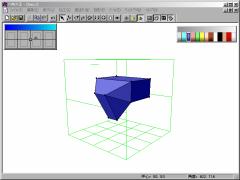
ワンポイントアクセントに、胸の正面を赤で塗ってみましょう。
ツールバーで刷毛のボタンを押し【面塗り】の状態にします。
パレットから赤を選び、塗りたい面をクリックします。
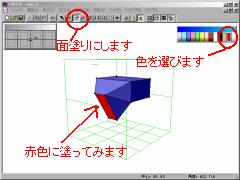
これで、胸は出来上がりです。
グループ化しておき、ファイル名を“胸”とでもして保存します。
新規作成で新しいファイルを作りましょう。
そして、直方体を一つ作ります。
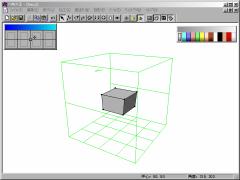
下の面を少し小さくして出来上がりです。
グレーで塗って、グループ化し、“腹”で保存します。
再び新しいファイルを作ります。
そして、今度は前後に長い直方体を作ります。
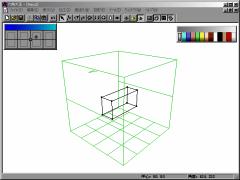
前後に突出部を作りたいので、直方体の前後に、図のように横線を作ります。

直方体の頂点とこの直線の両端を図のように結びます。

各頂点の位置を微調整し、【すべてを塗る】でグレーに塗ってしまいましょう。
ワンポイントアクセントで、図の位置を青で塗ってみます。
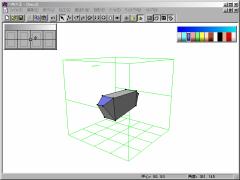
これで腰の出来上がりです。
グループ化して保存しましょう。
新規作成で新しいファイルを作ります。
次に、胸のファイルからコピーして、この新しいファイルに貼り付けます。
同様に、腹、腰もコピー、貼り付けを行います。

同一ファイルに3個のパーツがそろいましたが、たぶん大きさはバラバラでしょう。
各パーツを選択し、【加工】→【拡大縮小】で大きさをそろえます。
しかしなお、各頂点の位置が微妙にずれているでしょうから、1パーツごとにグループ解除して微調整を行います。
このとき、同時に2パーツを解除すると再度グループ化して分けることが難しくなりますので、必ず1パーツずつ行い、再度グループ化してから次のパーツに行くようにします。

バランスがとれたなと思ったら、“胴体”とでも名前をつけて保存しましょう。
これで胴体ができました。
ところで、フリーウェアの六角大王では、視点によってはよく面が欠けてしまいます。
できあがった“胴体”をいろんな角度から見てみてください。
欠けてしまうのが分かるでしょう。
フリーウェアの六角大王で面が欠けないようにモデリングするためには、面を細かく分割して歪んだ四角形を作らないようにするしかありません。
しかし、初心者でそのようなモデリングは難しいので、今はこの程度の面の欠けは我慢しましょう。
さて、次回は“腕”を作ってみましょう。